大家在工作中一定遇到过这样的问题:当我们将设计好的表格发别人别填写的时候,表格的表头总是被人无缘无故的更改了,导致后面的数据填报不准确,还需要重新来一次,要么就是数据填写相当混乱,需要花大量的时间来整理数据,非常的耗费时间。
对于这样的问题想要解决也非常的简单,我们只需要为表头添加保护即可,效果如下图所示,他的操作其实非常的简单,下面就我们来一起制作下吧
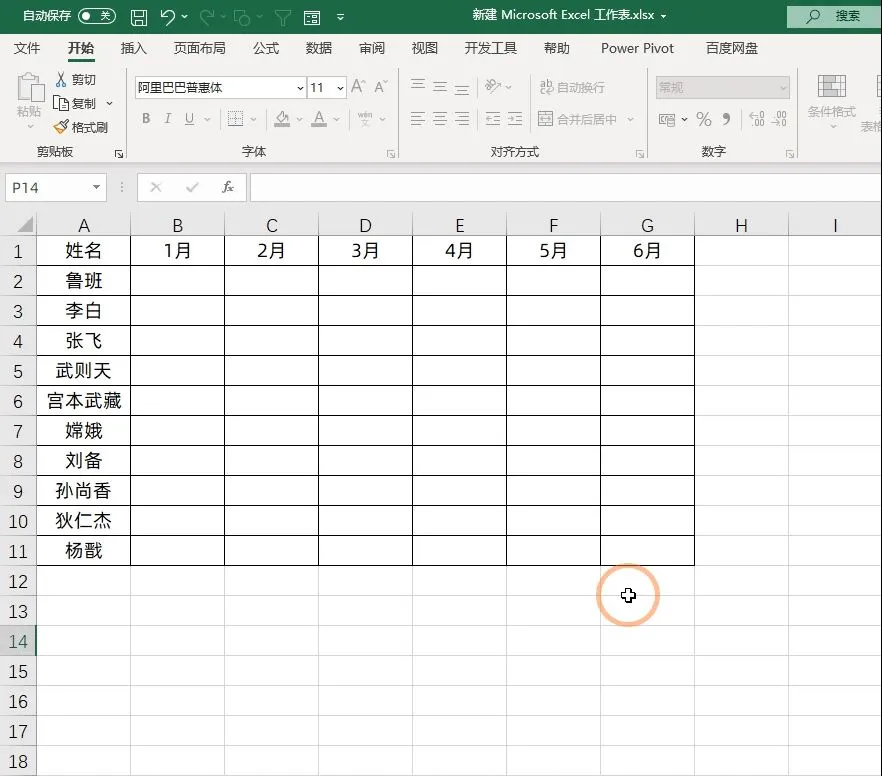
一、取消单元格锁定
首先我们需要将整个表格中的单元格锁定全部都取消掉,点击行列标号的交叉处选择整个表格然后点击鼠标右键,选择【设置单元格格式】随后我们点击【保护】将【锁定】的对勾去掉然后点击确定,这样的话我们就将整个表格的单元格锁定都取消了
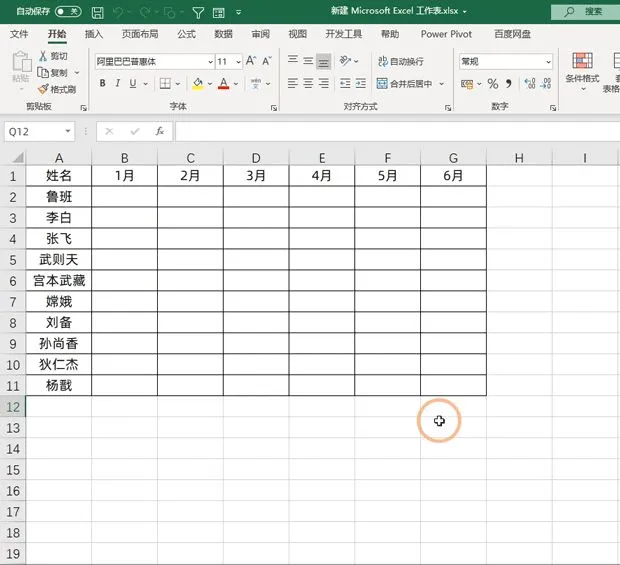
二、设置单元格锁定
紧接着我们需要为表头所在的单元格添加单元格锁定,因为工作表保护仅仅只会对被锁定的单元格生效
首先我们选择整个表格区域,然后按快捷键ctrl+g调出定位然后点击【定位条件】选择【常量】点击确定,这样的话就会选中表头所在的数据区域,随后我们直接点击鼠标右键选择【设置单元格格式】找到【保护】将【锁定】的对勾重新勾选上即可
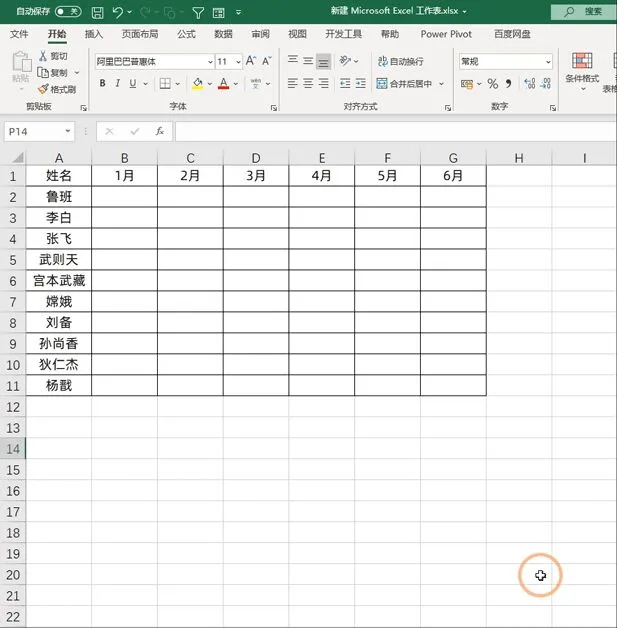
三、设置工作表保护
最后我们只需要点击【视图】找到【保护工作表】直接输入保护密码然后点击确定即可,这样的话表头的数据区域是被保护的无法修改,而区域的数据区域是可以随便输入数据的

以上就是今天分享的方法,怎么样?你学会了吗?
我是Excel从零到一,关注我,持续分享更多Excel技巧
觉得有用,麻烦点个“在看”吧
转载请超链接注明:头条资讯 » 为excel表格设置表头保护,再也不怕同事修改我的表格了
免责声明
:非本网注明原创的信息,皆为程序自动获取互联网,目的在于传递更多信息,并不代表本网赞同其观点和对其真实性负责;如此页面有侵犯到您的权益,请给站长发送邮件,并提供相关证明(版权证明、身份证正反面、侵权链接),站长将在收到邮件24小时内删除。